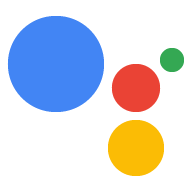이 가이드에서는 개발자가 스마트 디스플레이에서 Google 어시스턴트를 위한 훌륭한 스토리텔링 및 게임 환경을 만드는 데 도움이 되는 주요 사항을 공유합니다. 즐거운 경험을 만들고 흔히 발생하는 실수를 피할 수 있도록 작업을 설계하기 전에 이 가이드를 읽어보는 것이 좋습니다. 이 가이드의 끝부분에서는 설계를 자체 평가하는 데 도움이 되도록 권장사항을 요약한 체크리스트도 제공합니다.
도입부에서 기대치 설정
사용자가 환경에 쉽게 참여할 수 있도록 소개에서는 작업과 상호작용하는 방법을 안내하고 명확한 기대치를 설정해야 합니다. 게임의 경우 도입부를 일종의 튜토리얼로 사용하여 게임의 목적과 플레이 방식을 설명합니다. 하지만 사용자의 목표는 빨리 플레이하는 것이기 때문에 서두르는 것을 짧게 (1분 이내)하는 것이 좋습니다. 대화형 스토리의 경우 사용자에게 게임 사용 지속 시간을 알립니다. 이 접근 방식은 GUI에 라벨이 지정된 설명처럼 간단할 수 있습니다. 또한 설명 중에 답변을 요청받았을 때 예상되는 내용을 알려야 합니다.
자연어 인터페이스는 설계를 위한 다양한 창조의 지평을 열지만, 상호작용의 목표를 명확히 해야 할 초기의 책임이 더 크다는 것을 의미하기도 합니다.
터치와 음성 상호작용 간의 균형 찾기
스마트 디스플레이는 핸즈프리로 사용하도록 설계되었습니다. 대부분의 사용 사례에서 Google은 음성이 기본 상호작용 모드라고 가정합니다. 일반적으로 사용자가 터치로 실행할 수 있는 모든 작업은 음성으로도 실행할 수 있어야 합니다. 아이가 침대에서 옛날이야기를 해 달라고 하거나 지저분한 손으로 요리를 하면서 게임을 하는 사람을 생각해 보세요. 음성을 인터페이스로 활용하면 사용자에게 실질적인 가치를 제공할 수 있습니다.
하지만 사용자는 빠른 상호작용도 좋아합니다. 읽기와 탭이 때로는 듣기 및 말하기보다 빠를 수 있습니다 또한 일부 게임의 경우 터치가 기본 상호작용 모달리티가 될 수도 있습니다 사용자가 탭하여 게임플레이가 훨씬 쉽다면 터치를 사용하도록 안내하세요. 하지만 가능한 경우 음성을 통해서도 상호작용을 사용할 수 있어야 합니다.
TTS (텍스트 음성 변환)를 간결하게 유지
텍스트 음성 변환 또는 컴퓨터 생성 음성은 지난 몇 년 동안 기하급수적으로 개선되었지만 완벽하지는 않습니다. 사용자 테스트를 통해 사용자 (특히 어린이)가 긴 TTS 메시지를 듣는 것을 좋아하지 않는다는 것을 알게 되었습니다. 물론 대화형 스토리와 같은 일부 콘텐츠는 축소해서는 안 됩니다. 하지만 게임의 경우 스크립트를 단순하게 유지하는 것이 좋습니다. 가능하면 시각적 매체와 프로그램의 힘을 활용하세요. 또는 사용자가 TTS가 완료될 때까지 기다리지 않고 읽고 앞으로 이동할 수 있도록 화면에 건너뛰기 버튼을 제공하는 것이 좋습니다. 대부분의 경우 화면의 TTS와 텍스트가 항상 서로 미러링할 필요는 없습니다. 예를 들어 TTS에는 "훌륭합니다. 다음 질문으로 넘어가겠습니다. 큰 빨간 강아지 이름이 뭐야?"라고 말하면 화면에 "큰 빨간 강아지의 이름은 뭐야?"라는 텍스트가 나타날 수 있습니다.
신규 사용자 및 재사용자 고려
자주 사용하는 사용자는 동일한 TTS 안내를 반복적으로 들을 필요가 없습니다. 재사용자의 환경을 최적화합니다. 사용자가 처음 사용하는 경우라면 전체 맥락을 설명하려고 노력하세요. 사용자가 작업을 다시 방문하면 "돌아오신 것을 환영합니다"라는 메시지로 반환을 확인하고 TTS를 줄이거나 줄여 보세요. 사용자가 3~4회 이상 돌아온 것을 알게 되면 최대한 빨리 요점에 들어가도록 노력하세요.
다음은 사용자에 따라 조금씩 다른 안내를 제공하는 예입니다.
- 신규 사용자를 위한 안내: “제공된 글자로 만들 수 있는 단어를 말해보세요. 시작할 준비가 되셨나요?"
- 재방문 사용자: “뒤섞인 글자로 단어를 만들어 보세요. 준비되었나요?"
- 자주 사용하는 사용자: “플레이할 준비가 되셨나요?”
마이크 제대로 열기
질문을 하면 사용자가 응답하도록 명시적으로 초대하므로 모든 직접적인 질문 후에는 마이크를 열어야 합니다. 마이크를 열기 위해 대기하는 단어를 말하는 것은 게임플레이 도중에 사용자에게 직관적이지 않으므로 사용자가 혼란스러워하거나 음성 및 오류가 누락되거나 반복될 수 있습니다. 질문 후 즉시 마이크를 열어 사용자가 최대한 빨리 응답할 수 있도록 합니다.
사용자에게 응답하도록 신호를 주는 모든 언어는 메시지 끝, 즉 마이크가 시작되기 직전에 있어야 합니다. 이 접근 방식을 사용하면 마이크가 닫혀 있는 동안 사용자가 응답하려고 하지 않으므로 불편을 야기하고 오류가 발생합니다.
해야 할 일: “빨간색, 초록색, 파란색이 있습니다. 어떤 것을 선택하시겠어요?"
금지사항: “어떤 색상을 원하시나요? 빨간색, 녹색, 파란색이요.”
질문 강조
서면 언어와 음성 언어의 주요 차이점은 기록 언어가 지속되어 페이지에 남아 있어서 놓쳤을 때 쉽게 다시 읽을 수 있다는 것입니다. 대화는 일시적이기 때문에 질문을 받으면 놓치기 쉽습니다. 사용자가 이해하고 응답할 수 있도록 질문을 명확하게 지정하세요.
여기에는 몇 가지 방법이 있습니다. 화면의 배경 음악이나 기분에 변화가 있을 수도 있습니다. 또는 질문을 하기 전에 짧은 사운드 (또는 이어콘)를 추가할 수 있습니다.
질문을 화면에 넣는 경우 TTS가 재생되는 동안 질문이 표시되어야 합니다. 플레이어가 질문을 읽고 터치를 사용하여 계속 진행하는 방법으로 건너뛰려는 경우가 있습니다.
'일치하지 않는' 오류 및 극단적인 사례에 대비하기
선택해야 할 선택이나 질문에 대한 답변이 있을 때 사용자가 다시 참여할 수 있는 기회를 여러 번 제공하려면 오류 처리 및 컨텍스트별 메시지를 에스컬레이션하는 것이 좋습니다. 환경의 각 선택 지점에서 사용자의 답변이 필요한지, 아니면 사용자의 선택을 듣지 않고도 사용자를 원활하게 진행시킬 수 있는지 확인합니다.
에스컬레이션 오류 전략에서 첫 질문은 다음과 같습니다. '빨간색, 녹색 또는 파란색 어떤 색상을 원하시나요?" No Match(사용자의 응답을 이해할 수 없는 경우)가 있는 경우 다음과 같이 빠르게 다시 표시하는 것이 표준 관행입니다. '어떤 색상인가요?' 또 다른 No Match가 있는 경우, 다음 응답은 좀 더 많은 컨텍스트를 제공합니다. "You like red, green, or blue?" 그래도 시스템이 인식할 수 있는 항목으로 반응하지 않으면 그냥 게임이나 스토리에 "이번엔 빨간색으로 하자."라고 계속 진행할 수 있습니다. 화면의 버튼을 사용하여 선택하도록 유도할 수도 있습니다.
사용자가 질문에 응답하지 않는 상황에서는 미리 정해진 시간(초) 후에 마이크가 닫히므로 사용자가 터치 입력을 사용해야 합니다.
강력히 권장되는 인텐트 지원
사용자 환경을 향상하는 일반적으로 사용되는 인텐트가 있습니다. 작업이 이를 지원하지 않으면 사용자가 불만을 느낄 수 있습니다. 다음은 적극 권장되는 인텐트 목록입니다.
“종료 / 종료”
작업을 닫습니다.
“반복 / 다시 말씀해 주세요”
바로 앞의 콘텐츠를 반복합니다. 언제든지 사용할 수 있습니다.
“다시 재생해 줘”
사용자가 작업 환경을 다시 시작할 수 있도록 허용합니다. 이 인텐트는 사용자가 좋아하는 경험에 다시 참여할 수 있는 기회를 제공합니다.
"도움말"
이탈할 가능성이 있는 사용자에게 자세한 안내를 제공합니다. 작업 유형에 따라 컨텍스트별로 지정해야 할 수 있습니다. 기본적으로 재방문자는 도움말 메시지가 재생된 후 게임 플레이를 중단한 지점으로 돌아갑니다.
"일시중지, 다시 시작"
사용자가 환경을 일시중지하거나 다시 시작할 수 있도록 허용합니다. 게임이 일시중지되었음을 시각적으로 표시하고 게임을 재개할 수 있는 시각적 옵션과 음성 옵션을 모두 제공합니다.
“건너뛰기”
다음 결정 지점으로 이동합니다.
'Home/Menu(홈/메뉴)'
작업의 홈 또는 기본 메뉴로 이동합니다. 이를 위한 시각적 어포던스가 있으면 좋습니다. 시각적 신호가 없으면 음성 기능이 지원되는 경우에도 사용자가 음성을 통해 탐색할 수 있다는 사실을 알기 어렵습니다.
“돌아가기”
대화형 스토리에서 이전 페이지로 이동합니다.
가독성 및 가독성 보장
스마트 디스플레이는 고정된 기기이며 많은 사용 사례에서 먼 거리에서 사용할 수 있습니다. 가독성을 위해 큰 글꼴을 사용하는 것이 좋습니다. 기본 텍스트의 경우 최소 32pt, 보조 텍스트의 경우 24pt 이상이어야 합니다.
또한 여백을 적절하게 사용하면 시각적인 혼란을 줄일 수 있습니다. 요소 사이에 공간이 충분하지 않으면 읽기 어려워지고 추가 작업이 필요합니다. 물체 주변에 숨을 쉴 수 있는 공간을 두세요. 화면 가장자리에 40px 여백을 두는 것이 좋습니다.
시각적 피드백 제공
사용자 요청을 실행하는 데 상당한 시간이 걸리는 경우 적절한 시각적 피드백을 제공합니다. 단순한 스피너를 사용하는 대신 무슨 일이 일어나고 있는지 투명하게 보여줍니다. 작업을 완료하는 데 시간이 얼마나 남았나요? 콘텐츠가 얼마나 로드되었나요? 시스템에서 어떤 일이 일어나고 있나요? 또한 작업이 버튼 누르기 상태를 지원하는지 확인하여 사용자에게 즉각적인 터치 피드백을 제공해야 합니다. 오류를 두 번 탭하는 것을 쉽게 방지할 수 있습니다.
인지 부하 감소
화면은 정보를 체계적인 방식으로 간결하게 표시하여 인지 부하를 줄이는 데 도움이 될 수 있습니다. 화면의 콘텐츠를 명확하고 간결하며 검색할 수 있도록 해야 하며, 가장 중요한 정보가 먼저 표시되어야 합니다. 디스플레이 메시지는 음성 메시지의 요약 버전이어야 하며 화면 상단이나 중앙에 배치해야 할 수 있습니다. 화면 하단의 추천 칩에 응답을 표시합니다. 텍스트 버튼 대신 아이콘 버튼을 사용하기로 한 경우 사용자가 망설임 없이 음성으로 버튼을 실행할 수 있도록 아이콘이 더 명확해야 합니다.
체크리스트
이 체크리스트에서는 이전 섹션의 정보를 요약하고 설계에서 일반적인 문제를 방지할 수 있는 쉬운 방법을 제공합니다.
기대치 설정
터치와 음성 상호작용 간의 균형 찾기
TTS (텍스트 음성 변환)를 간결하게 유지
신규 사용자 및 재사용자 고려
마이크 제대로 열기
질문 강조
'일치하지 않는' 오류 및 극단적인 사례에 대비하기
강력히 권장되는 인텐트 지원
가독성 및 가독성 보장
명확한 탐색 기능 디자인
시각적 피드백 제공
인지 부하 감소
추가 리소스
- 자세한 내용은 Voice UI 템플릿을 사용하세요.
- 작업의 접근성을 높이는 방법에 관한 자세한 내용은 접근성 가이드라인 을 참고하세요.
- 권장사항에 관한 자세한 내용은 대화 디자인 사이트를 참고하세요.